ブログに訪れてくれた人をリピータにするためには表示速度の改善が欠かせません。あなただって表示するまでに何十秒もかかるブログをもう一度見に行こうとは思わないでしょ?表示速度アップの方法はいくつもありますが、そのなかでも画像サイズの圧縮はかなり効果が高いです。今回はアップロードした画像を自動的に圧縮してくれる WordPress プラグイン「EWWW Image Optimizer」の基本的な設定や使い方を紹介したいと思います。
設定
正直、デフォルトの設定をそのまま使えば済んでしまうので解説するほどではないのですが、一応ちゃんと設定されているかを確認してください。インストールして有効化すると、「設定」→「EWWW Image Optimizer」から設定を行うことができます。
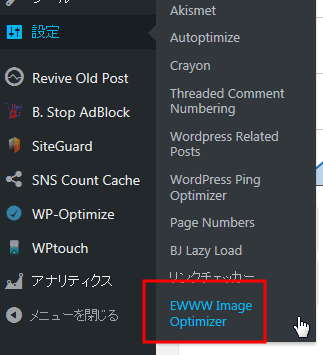
設定画面に移動するとタブが4種類あります。
Basic Settings タブ
チェックするポイントはふたつ。
- 「Remove metadata」にチェックが入っている
- JPG、PNG、GIF の Optimization レベルが「Lossless Compression」になっている
この設定により、画像ファイルに付加された作成日付や緯度経度などの不要なメタデータが削除され、その分画像が圧縮されます。個人情報保護にも効果があります。
Advanced Settings タブ
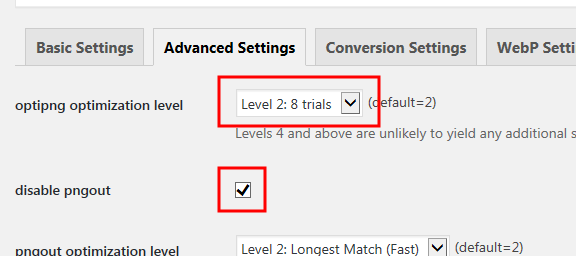
チェックするポイントはふたつ。
- optipng optimization level がレベル2になっている
- 「disable pngout」にチェックが入っている
デフォルトでは圧縮レベルが2に設定されています。レベルを上げれば圧縮回数を増やすことができますが、ファイルサイズを減らせずに圧縮時間が増えるばかりで効果が薄いようです。個人的な体感ですが、デフォルトのレベルでも十分に表示速度が改善されるので、そのままでよいかと思います。
pngout とは画質を落とさずにファイルサイズを圧縮するツールですが、これを使うには Linux のコマンド操作が必要になったり、圧縮にかなり時間がかかるのでレンタルサーバーの負担になったりします。そこまでファイルサイズを小さくする必要がないのなら使わないほうがよいでしょう。
Conversion Settings タブ
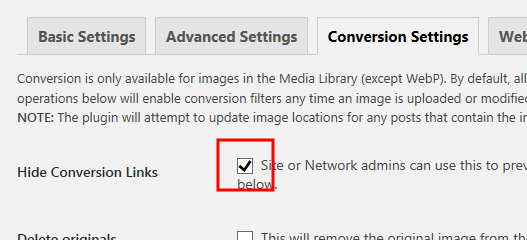
「Hide Conversion Links」にチェックが入っていることを確認してください。メディアライブラリで JPG→PNG 変換、PNG→JPG 変換の機能を使いたい場合にはチェックを外します。一般的にはあまり使われていないようです。
WebP Settings タブ
設定する必要がないので省略。
使い方
いつもの通りに画像をアップロードすると、プラグインが自動で圧縮を行ってくれるので、こちらが特別な操作をする必要はありません。管理画面の「メディア」 → 「ライブラリ」からどのくらい圧縮されているかを確認することができます。
Reduced by 41.7% (3.5KB)、Image Size:4.95KB とありますが、これは「41.7%(3.5KB)減って画像が4.95KBに圧縮された」ことを意味しています。
圧縮されていない画像の場合、「Not processed」と表示されます。「Optimize now!」というリンクをクリックすると、この画面から画像を圧縮することができます。
一括で圧縮
EWWW Image Optimizer プラグインを途中から導入した場合、圧縮されていない画像が大量にあると思います。そんなときは一括で圧縮したほうがよいでしょう。管理画面の「メディア」→「Bulk Optimize」に移動します。
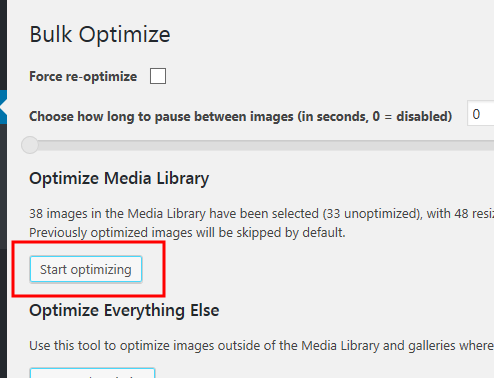
圧縮可能な画像が何枚あるかなど表示されていると思います。「Start optimizing」ボタンを押すと圧縮を開始します。画像が大量にある場合にはかなり時間がかかります。当然、サーバーにも負担になるので、人の少ない深夜などに行ったほうがよいでしょう。
画像を圧縮したくない場合
例えば、自分で撮影した写真を圧縮なしでアップロードしたい場合があるかもしれません。その場合には、一度プラグインを無効にしてください。この状態でアップロードすれば、画像が圧縮されません。アップロード完了後、プラグインを有効に戻すことを忘れずに。

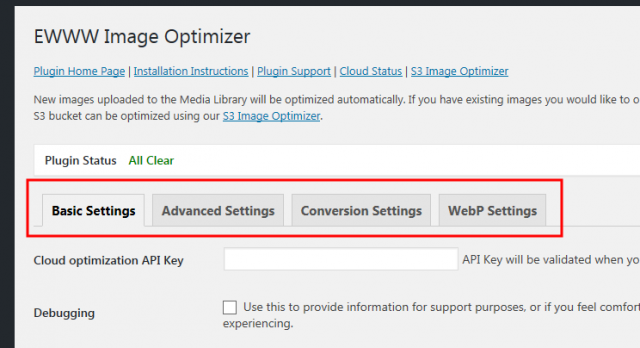
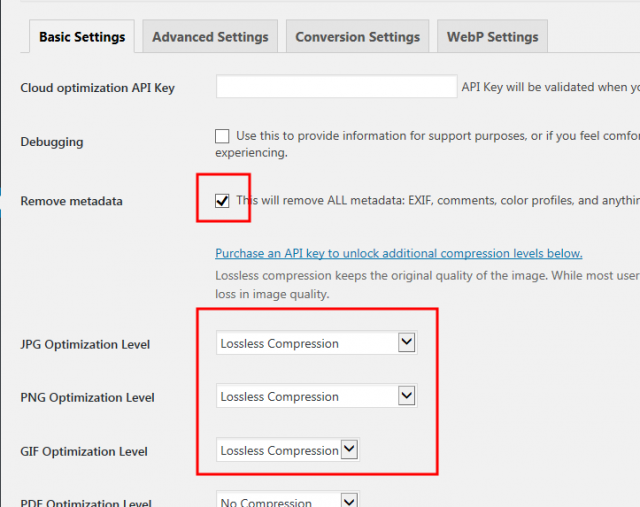
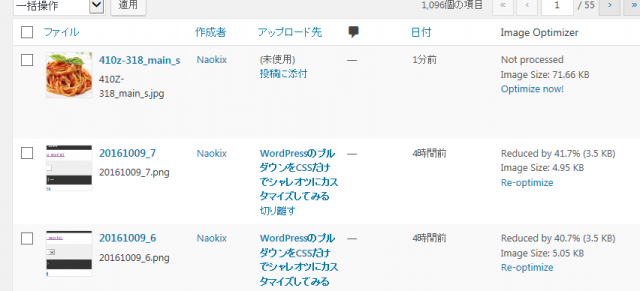











Comment